Hace unos meses cubrimos un artículo sobre quéADB es y cómo instalarlo. El Android Debug Bridge (ADB) es una excelente interfaz para la comunicación entre un dispositivo Android y una PC, pero desafortunadamente es una línea de comando, por lo tanto, solo puede usarse para usuarios con un conocimiento superior al promedio de los sistemas y comandos de Linux. Los administradores de PC con Android tampoco son muy abundantes y, por lo tanto, un usuario novato a menudo queda indefenso cuando se trata de unir puentes entre su teléfono o dispositivo Android y las computadoras.
QtADB es una aplicación multiplataforma que ofreceUna interfaz gráfica de usuario para manejar las funciones ADB más comunes. Esta herramienta, desarrollada en Qt, utiliza el ADB para comunicarse con el dispositivo y permite al usuario realizar tareas comunes con menús fáciles de entender y ventanas gráficas simplistas. Ofrece un administrador de archivos, un controlador de aplicaciones, copias de seguridad / restauraciones, capturas de pantalla, interfaz de shell ADB y más.
Al ejecutar la aplicación por primera vez,será necesario que defina la ruta para su instalación de ADB (por lo tanto, ADB debe estar instalado en su PC para que esto funcione). Su dispositivo también debe estar rooteado y busybox instalado en él. La primera ventana que se ofrece con el inicio de la aplicación es el administrador de archivos. QtADB también detecta automáticamente el teléfono / dispositivo conectado.

El administrador de archivos le permite copiar archivos y directorios entre su dispositivo y la computadora. También puede usarlo para instalar cualquier archivo APK.
A continuación en la lista obtienes el administrador de aplicaciones. Ofrece tres vistas, que comprenden aplicaciones de usuario, aplicaciones respaldadas y aplicaciones del sistema. Las opciones de instalación / desinstalación y copia de seguridad / restauración también están disponibles aquí. Tenga cuidado al intentar modificar algo aquí, ya que esto puede dañar su dispositivo si no sabe lo que está haciendo. Si ha seleccionado un paquete, también tiene la opción de verlo en Android Market o AppBrain.
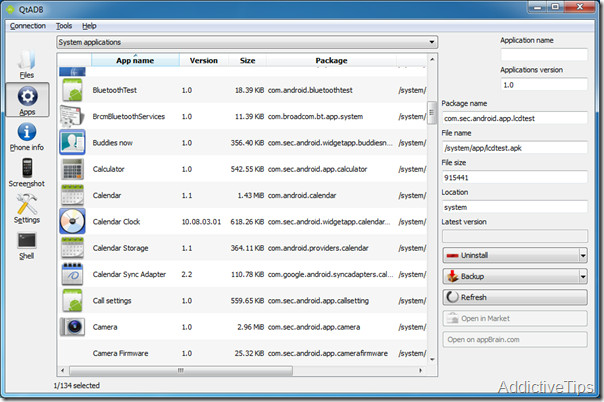
La siguiente vista ofrece información del teléfono, incluyendonivel de batería, portador, versión del cargador de arranque, ROM, información del módulo de radio, espacio de almacenamiento, etc. Se incluyen gráficos de barras útiles con la información numérica para una mejor comprensión. También desglosa la información de almacenamiento en partición del sistema, partición de datos, tarjetas SD internas y externas, etc.
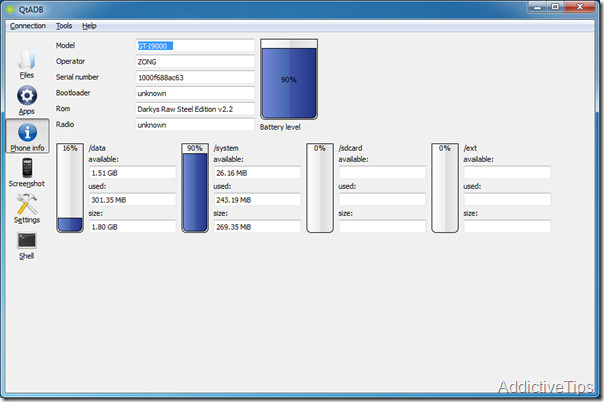
Uno de los usos más comunes de ADB es para tomarcapturas de pantalla del teléfono. Si se hace con la propia interfaz de ADB, esto abre múltiples ventanas no comprensibles en el escritorio del usuario. Con la vista de captura de pantalla de QtADB, la pantalla actual se carga automáticamente, y si está en una nueva pantalla en su dispositivo, un simple clic en el botón Actualizar carga la nueva pantalla. La resolución sigue siendo la misma que la de ADB (ya que el módulo que se usa en segundo plano es el mismo que el de ADB).
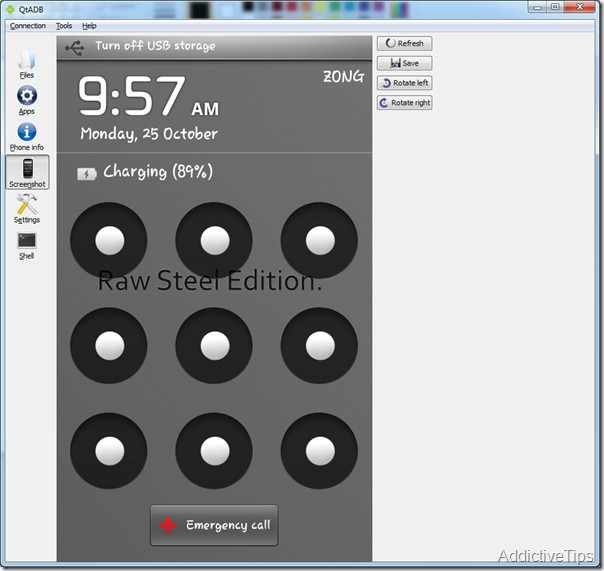
Las siguientes dos vistas ofrecen configuraciones para QtADBen sí mismo, y el modo de shell de comando, respectivamente. La vista de configuración le permite controlar elementos como rutas predeterminadas, recordando rutas al salir, comportamientos de copia de seguridad predeterminados, control de animación, fuentes, etc. Estas configuraciones no afectan directamente a su dispositivo Android y se refieren solo a QtADB. También puede elegir asociar todos los archivos .apk con QtADB en su computadora.
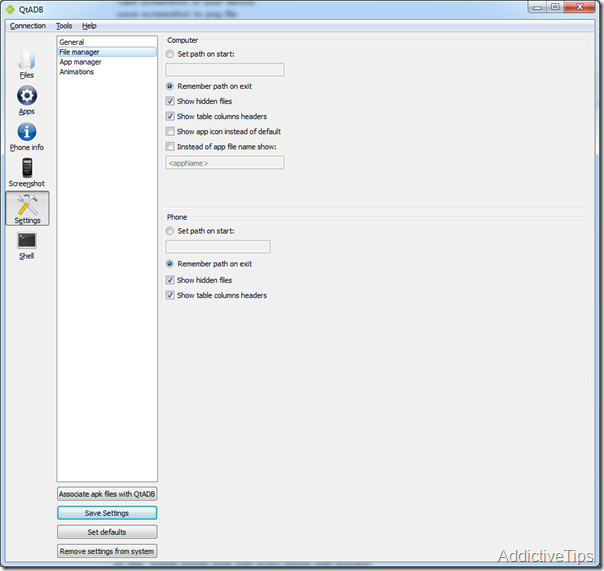
En términos de requisitos previos para ejecutar QtADB,Ya mencionamos que necesita instalar root y busybox. Android SDK debe estar instalado en la computadora y su dispositivo debe estar conectado en modo de depuración USB. QtADB es multiplataforma, por lo que funciona con Windows, Linux y Mac OS X. Si se ejecuta en los dos últimos, asegúrese de tener las bibliotecas Qt instaladas (libqtgui4 y libqt4-network 4.7).
Nuestras pruebas con QtADB se realizaron con el sistema operativo Windows 7 de 32 bits, con Android SDK r-07 para Windows. El dispositivo que utilizamos para las pruebas fue Samsung Galaxy S (GT-I9000) con Froyo y busybox 1.7.1
Descargar QtADB
Para más información, también echa un vistazo a Android Manager WiFi.







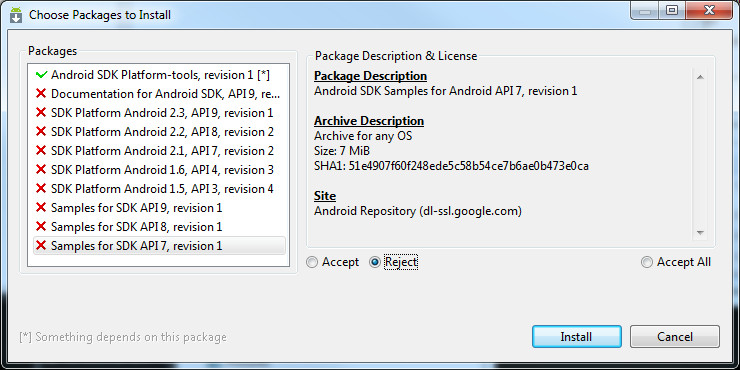





Comentarios